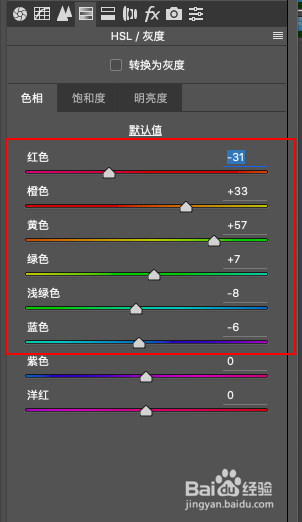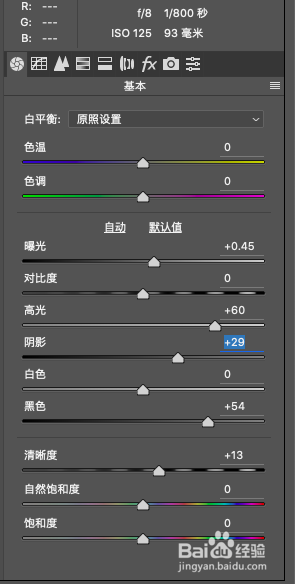ps如何快速调出糖果色图片
1、第一步,打开要调整的图片,复制一层,转为智能对象。
2、第二步,打开滤镜-camera raw滤镜。
3、第三步,打开相机校准,选中蓝原色向右拉动,让图片整体偏青色。
4、第四步,在HSL中,调整图片主要几种颜色的色相,红色向左拉,橙黄绿三色向右拉,浅绿和蓝色各瘾廛装钒左拉,目的是保证红色,减少草地中的黄色,让天空偏青色。
5、第五步,在基本参数中,提亮暗部,图片曝光拉高一点,高光也拉亮一些,提高一点清晰度。就完成了。
6、第六步,完成前后对比如图:
声明:本网站引用、摘录或转载内容仅供网站访问者交流或参考,不代表本站立场,如存在版权或非法内容,请联系站长删除,联系邮箱:site.kefu@qq.com。
阅读量:20
阅读量:75
阅读量:23
阅读量:85
阅读量:63